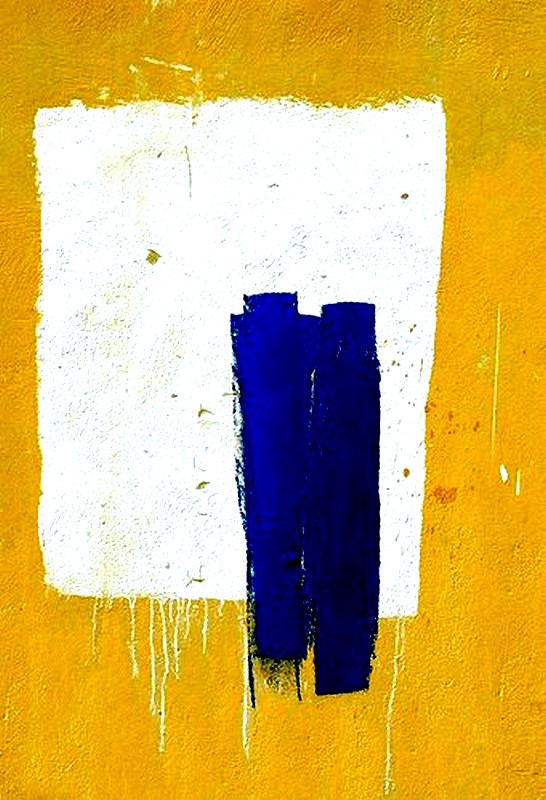
Обычно почту проверяю через браузер и не привык пользоваться "родным" почтовым клиентом. Но после установки Mail 5 на новую версию Mac OS X Lion передумал. Конечно, в нем есть свои определенные плюсы и минусы, но положительных моментов, на мой взгляд, намного больше. Несколько советов для пользователей Mail 5 и пара хитростей, применимых к любой другой версии, о которых вы, возможно, не знали.
Когда я работал в офисе, мне приходилось пользоваться десктопными почтовыми клиентами Outlook и Bat, и не могу сказать, что я был от них в восторге. Однако после перехода на Mac я все еще не спешил переходить на настольный клиент, пока не обновил операционную систему до последней версии Mac OS X Lion. Честно говоря, я был практически вынужден перейти на него и пока не жалею.
Показывать ваши личные сообщения как цепочки обсуждений
В начальных установках Mail 5 ветка вашей беседы с одним адресатом не отображается в одном письме, и иногда довольно сложно понять, на какой из ваших вопросов вы получили ответ (особенно, если переписка превысила 5 писем на одном и том же письме). тема).
Чтобы увидеть свои сообщения вместе с ответами, которые вы получаете от других людей, выберите «Настройки почты» в меню или нажмите «Comd ,». Затем перейдите на вкладку Просмотр и в разделе Просмотр беседы установите флажок Включить связанные сообщения.
Используйте правила, чтобы выделить письма, которые особенно важны для вас
Если вы хотите выделить письма от особо важных людей цветом и просто разноцветных флажков вам недостаточно, воспользуйтесь Правилами. Для этого вам нужно снова зайти в Настройки почты, открыть там вкладку Правила, нажать Добавить правило. После этого установите необходимое условие От кого (укажите адрес электронной почты нужного вам человека), затем укажите желаемый цвет фона для писем ниже (Установить цвет фона ) и нажмите «ОК». Если вас не устраивают цвета, предлагаемые на панели, вы можете выбрать свой собственный цвет, нажав Другое.
Показать счетчик непрочитанных сообщений в меню
Для этого вам потребуется скачать программу под названием Mail Unread Menu. Все, что вам нужно сделать, это скачать программу и запустить ее на своем компьютере - вот и все. Теперь в вашем меню появится счетчик непрочитанных писем.
Ой!
Изменить имена флагов
В Mail 5 вы можете добавить цветной флажок к каждому письму. Всего существует 7 цветов, и каждый из флагов по умолчанию назван в соответствии с его цветом (красный, желтый, зеленый и т. д.). Это не очень удобно и это поправимо!
Для того, чтобы изменить имя, сначала нужно выбрать сообщение и присвоить ему флаг. То есть, чтобы изменить названия всех 7 флагов, нужно добавить каждый из них хотя бы в одно сообщение. После этого вы увидите новый раздел в напоминаниях (напоминания).
Щелкните правой кнопкой мыши, выберите Переименовать почтовый ящик и переименуйте флажок. Теперь имя нового флага будет отображаться не только в боковом меню, но и в выпадающем меню при выборе флагов для новых писем.


